Cov ntaub ntawv tuaj yeem tawm suab tau siv sab hauv Windows XP cov kev pabcuam tsuas yog tias cov partitions tau muab kho ua NTFS hom thiab cov ntaub ntawv tsis yog qhov system lossis compressed. Cov txheej txheem tag nrho yog txo kom tsis txhob khij lub npov "Encrypt cov ntsiab lus los tiv thaiv cov ntaub ntawv", uas yog ib qho ntawm cov ntsiab lus xav txog cov khoom ntawm cov ntaub ntawv. Koj tuaj yeem sau nws hauv Explorer.
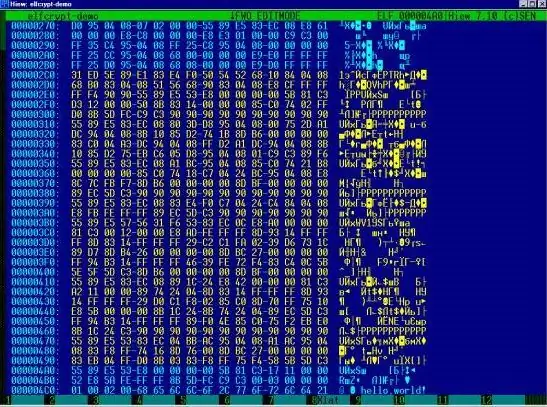
Tsim nyog
Cov khoom siv sab hauv ntawm lub Windows XP encryption system, tshawb
Cov Lus Qhia
Kauj ruam 1
Nkag mus rau Windows Explorer. Txhawm rau ua qhov no, nyem "Pib", mus rau hauv cov saw kab ntawm "Tag Nrho Cov Haujlwm", "Accessories", "Explorer". Lwm qhov kev xaiv yog siv lub pob nyem khawm nrog tus cursor ntawm lub pob Start. Tom qab ntawd nias lub khawm txoj cai nas dua, tus cursor ntawm uas tau hovering dhau cov ntaub ntawv xav tau. Qhib cov ntsiab lus teb ntawv qhia zaub mov. Xaiv lub Properties lus txib los ntawm daim ntawv teev cov kev xaiv muab.
Kauj ruam 2
Nkag mus rau "General" tab, xaiv "Advanced". Txheeb xyuas cov "Tshawb cov ntsiab lus kom tiv thaiv cov ntaub ntawv" lub npov.







